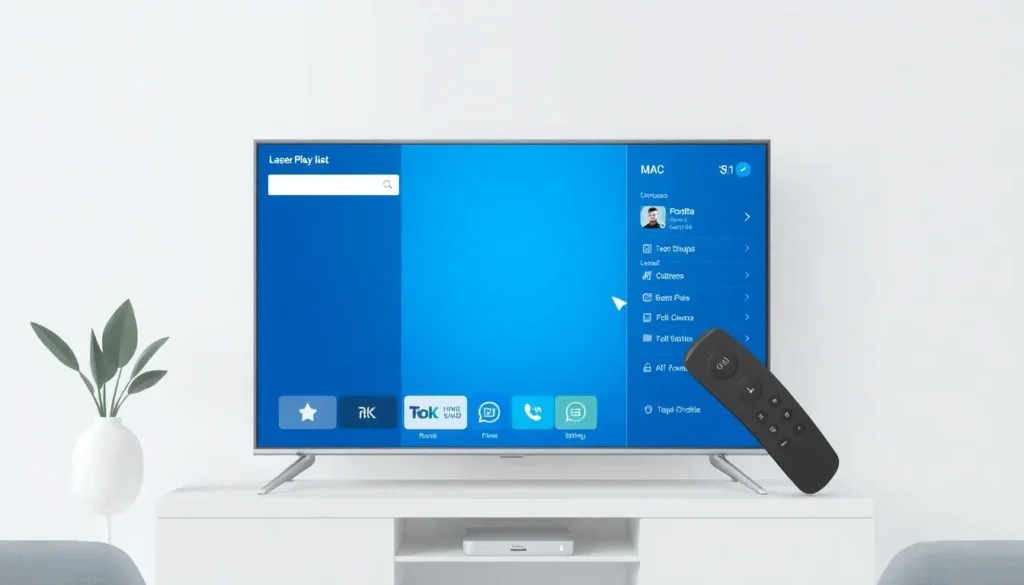Como adicionar uma lista IPTV no app Laser Play (2025) e deixá-lo rodando liso
Este artigo mostra, passo a passo, como adicionar uma lista IPTV ao aplicativo Laser Play em Smart TVs e dispositivos como Samsung, LG, Android TV, TV Box ou Fire TV, além de dicas para navegar e ajustar o app para melhor desempenho.
Pré-requisito
- Ter o aplicativo Laser Play instalado no seu dispositivo.
Adicionar a lista (passo a passo)
1. Abra o aplicativo Laser Play no seu dispositivo.
2. Assim que o aplicativo carregar, ele exibirá um código MAC na tela. Anote esse código.
3. Envie o código MAC para o nosso contato via WhatsApp. O ícone do WhatsApp está disponível nesta página e nos comentários para você enviar o código.
4. Depois de enviar, saia do aplicativo. A equipe fará a inclusão da lista de teste para você.
5. Abra novamente o aplicativo Laser Play e aguarde ele reiniciar; a lista será carregada automaticamente e ficará disponível para uso.
Observação importante: enquanto sua lista IPTV estiver ativa conosco, o aplicativo Laser Play não cobrará a licença anual.
Como usar o Laser Play: navegação básica
Os comandos e o comportamento do app são iguais em qualquer dispositivo (Smart TV Samsung, Smart LG, Roku, Fire TV, TV Box). A seguir os principais pontos de navegação usando o controle remoto:
- Na tela principal, use o direcional para acessar as seções. Por exemplo, selecione a opção de TV ao vivo e pressione OK para carregar os conteúdos.
- A interface costuma ter duas colunas: à esquerda aparecem os grupos de canais e à direita os conteúdos do grupo selecionado.
- Alterando a seleção de grupo na coluna esquerda, a coluna direita será atualizada com os canais ou conteúdos correspondentes.
- Para entrar em um canal ou conteúdo, selecione-o e pressione OK. O app mostrará a programação atual e o que vai passar em seguida.
- Para ampliar o vídeo (tela grande), pressione novamente OK com o canal selecionado. Para voltar à tela anterior, use o botão de voltar do controle.
Favoritos
Para favoritar um canal:
- Dentro da lista de canais, mova para a coluna de estrelas (favoritos), posicione no canal desejado e pressione OK.
- Para remover dos favoritos, selecione o canal favorito e pressione OK novamente.
Filmes e séries
O funcionamento é semelhante ao de TV ao vivo:
- Na seção de filmes, navegue pelas capas, selecione o conteúdo desejado e pressione OK para ver a sinopse.
- Para reproduzir, pressione OK em “jogar” e aguarde o carregamento. Controles como avançar, retroceder e pausar funcionam normalmente.
- Em séries, ao selecionar um título ele mostrará as temporadas disponíveis; escolha a temporada/episódio e o conteúdo será carregado.
Pesquisa
Use o ícone da lupa para pesquisar filmes, séries ou conteúdos. Conforme você digita, as capas são filtradas automaticamente, mostrando resultados relacionados ao termo inserido. A pesquisa funciona tanto em filmes quanto em séries.
Gestão de listas e testes
- Na seção de listas está a lista que foi adicionada para você.
- Se quiser excluir essa lista e solicitar um novo teste de outra lista parceira, vá até o ícone da lixeira e solicite o procedimento.
Configurações do aplicativo
Em Configurações você encontra opções úteis para ajustar comportamento e desempenho:
- Idioma — altera o idioma das telas quando aplicável.
- Formato de fluxo — ajuste se estiver enfrentando travamentos ou problemas de carregamento. Opções comuns: default, MP3 e TS. Trocar o formato pode resolver casos em que determinado conteúdo não carrega corretamente.
- Alterar código PIN — para bloquear conteúdos que você não queira deixar acessíveis.
- Gerenciar categorias — reorganize as categorias conforme preferir.
- Limpeza de armazenamento — limpa dados temporários do dispositivo.
- Configurações de hora — ajuste a hora do app se necessário.
- Uso da API TMDB — quando ativada, algumas sinopses podem aparecer em inglês. Desative essa opção se preferir que as sinopses apareçam em português.
Dicas para deixar o aplicativo rodando liso
- Mude o formato de fluxo nas configurações se perceber travamentos ou problemas de carregamento em determinados canais/conteúdos.
- Limpe periodicamente o armazenamento do app para evitar acúmulo de dados temporários que possam afetar o desempenho.
- Use o gerenciamento de categorias e favoritos para organizar o que você mais assiste — isso reduz o tempo de navegação.
Conclusão
Seguindo estes passos você consegue adicionar a lista IPTV ao Laser Play, navegar por canais, filmes e séries, pesquisar conteúdos e ajustar as configurações para um funcionamento mais estável. Espero que este artigo tenha ajudado.
Fiquem com Deus e até a próxima.